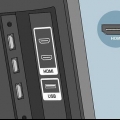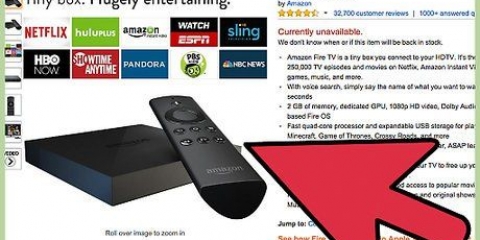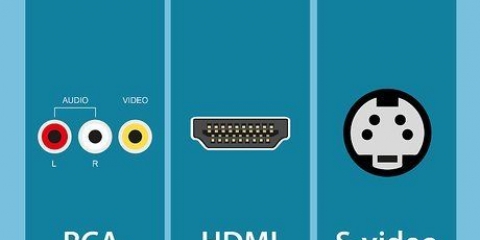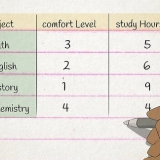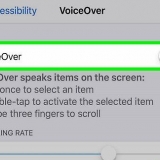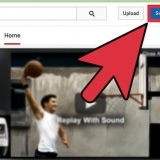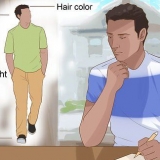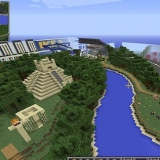La conexión de audio (roja y blanca) puede ser diferente de las entradas de video en el televisor. Si su televisor solo admite sonido mono, use el conector de audio blanco. Si está conectando cables de componentes, probablemente tenga dos enchufes rojos. Uno es de video y el otro de audio. Si coloca el cable de componente plano, el orden de los enchufes es: rojo, azul, verde (video), blanco, rojo (audio). Si su televisor solo tiene enchufes de componentes, pero solo tiene un cable compuesto, es posible que aún pueda conectar los dos. Conecte los cables de audio rojo y blanco de la forma habitual e intente insertar el enchufe amarillo en el conector verde. Si esto da como resultado una imagen en blanco y negro, intente enchufar el enchufe amarillo en el conector azul u otro rojo. En Europa, es posible que necesite el conector Euro-AV, que le permite enchufar el cable compuesto en la toma SCART de su televisor. Este conector se incluye con los nuevos modelos europeos de PS2.


No configurará su red a nivel de sistema. En cambio, los juegos individuales manejarán la configuración de red cuando intentes conectarte. Muchos juegos de PS2 que tenían multijugador en línea ya no funcionan en línea porque los servidores han estado cerrados durante mucho tiempo. 

Puedes jugar juegos sin una tarjeta de memoria o disco duro, pero tu progreso se perderá cuando apagues el sistema o cambies de juego. Las tarjetas de memoria se colocan directamente encima del controlador. Asegúrese de que la etiqueta de la tarjeta de memoria esté hacia arriba cuando inserte la tarjeta.


No expulse un juego mientras juega o puede cerrarse sin guardar. No toque la superficie del disco del juego al insertarlo o retirarlo. Esto ayudará a prevenir rayones y daños y hará que tus juegos duren más.
Conexión de una playstation 2 a un televisor
La PlayStation 2 fue una de las consolas de videojuegos más populares del mundo en su día, pero conectarla a los televisores modernos puede ser un poco complicado. Muchos televisores nuevos no tienen puertos compatibles con el cable AV estándar de PlayStation 2. Afortunadamente, hay varias formas de conectar una PlayStation 2 a un televisor y debería poder encontrar una que se adapte a su equipo.
Pasos
Parte 1 de 2: Conexión de la PlayStation 2

1. Estudia las entradas de tu TV. Hay varias formas de conectar su PlayStation 2 a su televisor o receptor, dependiendo de las entradas disponibles. Diferentes entradas proporcionan una calidad de imagen diferente. Por lo general, encontrará las entradas en la parte posterior de su televisor, pero también pueden estar en el costado o en el frente.
- AV compuesto/estéreo - Esta es la forma más común de conectar una PlayStation 2 a un televisor, receptor o VCR. Los cables compuestos tienen tres enchufes: amarillo (video) y rojo y blanco (audio). Este cable se incluye con todos los nuevos modelos de PlayStation 2. Es posible que los HDTV más nuevos no admitan esta conexión.
- Componente/YCbCr - Esta es la mejor manera de conectar una PlayStation 2 a televisores modernos, ya que la mayoría de los televisores HD tienen estas entradas. Los cables de componentes también brindan la mejor calidad de imagen posible para PlayStation 2. Los cables de componentes tienen cinco enchufes: rojo, azul y verde (video) y rojo y blanco (audio). Los cables de componentes no están incluidos con PlayStation 2. Si compra un cable de componentes, asegúrese de que sea adecuado para PlayStation 2, con el enchufe de PlayStation 2 en un extremo.
- S-Video - Esta entrada no es muy común en los televisores más nuevos. Ofrece una mejor imagen que los cables compuestos, pero no tan buena como los cables de componentes. El conector S-Video suele ser amarillo y tiene clavijas en lugar de un conector AV estándar. El cable de S-Video de PlayStation 2 tiene tanto el enchufe de S-Video como los enchufes de audio rojo y blanco.
- RF - Esta es la peor manera de conectar una PlayStation 2 a un televisor o VCR, ya que produce la calidad de imagen más borrosa. RF se conecta a través de la entrada coaxial del televisor o VCR (la misma entrada que usaría para la televisión por cable o una antena). Evite esta forma de conectarse a menos que no tenga otras opciones.

2. Obtenga el cable correcto. Si compró su PlayStation 2 nueva, debe haber un cable compuesto en la caja. Si necesita otro cable, debe solicitarlo a Sony o comprarlo en línea en un minorista como Amazon. Asegúrese de obtener la versión de PlayStation 2 del cable que desea usar, ya que PlayStation 2 requiere un enchufe especial en un extremo del cable.
Los cables de video de PlayStation 2 funcionan con todos los modelos de PlayStation 2.

3. Coloque la PlayStation 2 cerca del televisor o receptor. Asegúrate de colocarlo en un lugar con mucho espacio abierto para que la PlayStation 2 no acumule demasiado calor. No lo apiles encima o debajo de otros dispositivos electrónicos. Si tienes un soporte, puedes colocar la PlayStation 2 en vertical para que ocupe menos espacio. Asegúrese de que esté lo suficientemente cerca para que los cables de video y alimentación no tengan que estirarse para alcanzar el televisor y la toma de corriente.

4. Conecte el cable de video a la parte posterior de la PlayStation 2. Todos los cables de video para PlayStation 2 se conectan al mismo puerto en la parte posterior de la unidad. El puerto de video está ubicado en la esquina inferior derecha de la parte posterior de las grandes PlayStation 2 y en el lado derecho de la parte posterior de las delgadas PlayStation 2, junto al conector de alimentación. El puerto está etiquetado como `AV MULTI OUT`.

5. Conecte el otro extremo del cable de video a su televisor. Tome nota de a qué entrada conecta el cable, para que pueda encontrar la entrada correcta cuando encienda el televisor. Asegúrese de que los colores de los enchufes coincidan con los colores de las entradas.

6. Conecte el cable de audio digital (opcional). Si tienes un 5.1 sistema de sonido envolvente, deberá conectar el puerto de audio Digital Out (óptico) de la PS2 al receptor con un cable TOSLINK. Esto solo es necesario si tienes 5.Quiere 1 sonido envolvente y tiene el equipo necesario. Puede encontrar la salida digital (óptica) junto al puerto de video en la parte posterior de la PlayStation 2.

7. Conecte el cable de alimentación de PlayStation 2. La PS2 gorda y la PlayStation 2 delgada tienen diferentes cables de alimentación. Para conectar la PS2 gruesa, enchufe el extremo "ocho" del cable de alimentación en la parte posterior de la PlayStation 2, luego en la pared o en una regleta. Para PS2 estrechas, conecte el cable de alimentación al enchufe amarillo `DC IN` en la parte posterior de la PlayStation 2, conecte el bloque de fuente de alimentación y luego conecte el cable resultante a un tomacorriente de pared.
Asegúrese de que el cable tenga algo de holgura para que la conexión no se tense.

8. Conecte un cable Ethernet (opcional). Algunos juegos de PS2 tienen funcionalidad en línea: simplemente conecte su PlayStation 2 a su red doméstica a través de Ethernet para usarla. La estrecha PS2 tiene un adaptador Ethernet incorporado, pero la gruesa PlayStation 2 requiere un adaptador de red adicional.
Parte 2 de 2: Jugar en tu PlayStation 2

1. Conectar un controlador a la PlayStation 2. Necesitarás un controlador oficial de PlayStation 2 (DualShock 2) u otro controlador diseñado para la PS2. Todos los nuevos modelos de PlayStation 2 vienen con un solo controlador DualShock 2. Normalmente no puede usar un controlador de PS1 con su PS2, pero puede usar un controlador de PS1 mientras juega juegos de PS1.

2. Instale una tarjeta de memoria (opcional). Para poder guardar tu progreso en un juego, necesitas insertar una tarjeta de memoria PS2. Las tarjetas de memoria oficiales son de 8 MB, que es suficiente espacio para muchos juegos guardados. Puede comprar tarjetas de memoria más grandes no oficiales, pero con una mayor probabilidad de mal funcionamiento y daño de sus datos almacenados. Las tarjetas de memoria oficiales más grandes están aquí bien en 16 MB y 32 MB. Puede guardar sin una tarjeta de memoria usando el complemento del disco duro, pero necesitará una tarjeta de memoria para instalar el software del disco duro.

3. Encienda su televisor en la entrada correcta. Enciende tu televisor y configura la entrada a la que está conectada la PlayStation 2. Si conectó la PS2 a su videograbadora o receptor, asegúrese de que la videograbadora o el receptor estén configurados en la entrada correcta y que su televisor esté configurado en la entrada de la videograbadora o receptor.

4. Enciende la PS2. Presione el botón de encendido en la parte frontal de la PlayStation 2. La luz debería volverse verde y, si se selecciona la entrada correcta, debería ver la animación del logotipo de apertura de PS2. Si no hay ningún juego cargado, ve al menú del sistema de PS2. Si se coloca un juego, se iniciará automáticamente después de la animación de inicio.

5. Juega un juego en la PS2. Presiona el botón de expulsión en la parte frontal de la PlayStation 2 para abrir la bandeja (PS2 gruesa) o abre la tapa (PS2 delgada). Coloque el disco del juego en la bandeja o en el eje. Presiona la tapa angosta para cerrarla o presiona el botón de expulsión en la PlayStation 2 gruesa nuevamente para cerrar la bandeja.

6. Inicie un juego en modo de escaneo progresivo (solo componente). Si su PlayStation 2 está conectada con cables de componentes, puede habilitar el modo de escaneo progresivo (480p). Esto da como resultado una imagen mucho más clara, pero solo es compatible con ciertos juegos. Ama △+✕ presionado después de que aparece el logotipo de PlayStation 2 al iniciar un juego. Si el juego es compatible con el escaneo progresivo, verá un mensaje del juego que le indicará cómo habilitarlo. No hay configuraciones de sistema de escaneo progresivo.
Artículos sobre el tema. "Conexión de una playstation 2 a un televisor"
Оцените, пожалуйста статью
Similar
Popular